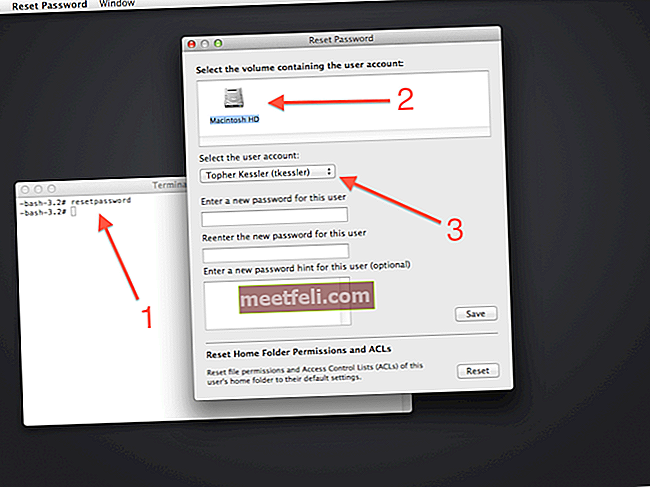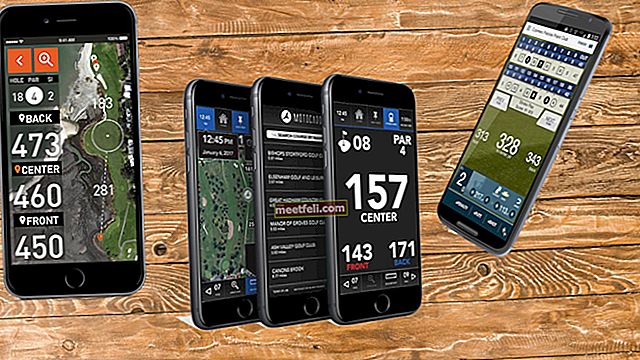Adobe Flash Player har blivit känt för sina många säkerhetsfel, varför många nu är försiktiga med att använda denna webbklient. Tyvärr använder många webbplatser fortfarande Flash Player för att visa innehållet, så om du verkligen behöver bläddra igenom dessa webbplatser har du inget annat val än att använda Flash Player också.
Om du har inaktiverat Adobe Flash Player i din Safari-webbläsare måste du aktivera den igen för att kunna se Flash-stödt webbinnehåll. Detta gäller också om du använder macOS Sierra, som inaktiverar Flash Player som standard. Lyckligtvis är det inte så svårt att aktivera detta program i Safari eftersom du enkelt kan göra det genom att ta några steg. Innan du börjar måste du dock först bestämma vilken version av Safari du använder samt vilken Mac OS-version som finns på din dator.
Aktivera Flash på Mac OS X 10.6 och Mac OS X 10.7
- Öppna Safari.
- Gå till Safari-menyn och välj Inställningar.
- Klicka på fliken Säkerhet.
- I avsnittet "Internet-plugin-program" markerar du rutorna bredvid "Tillåt Java" och "Tillåt alla andra plugin-program".
- Stäng fönstret Inställningar.
Aktivera Flash på Mac OS X 10.8 och senare
- Öppna Safari.
- Gå till Safari-menyn och välj Inställningar.
- Klicka på fliken Säkerhet.
- Markera rutorna bredvid “Aktivera JavaScript” och “Tillåt plugin-program”.
- Klicka på knappen "Hantera webbplatsinställningar".
- Välj Adobe Flash Player. Ett nytt menyfönster öppnas. leta efter "När du besöker andra webbplatser" och välj "Tillåt" i rullgardinsmenyn.
- Klicka på knappen "Klar".

Aktivera Flash på Safari 10.0 och senare
- Öppna Safari
- Gå till Safari-menyn och välj Inställningar.
- Klicka på fliken Säkerhet.
- Markera rutorna bredvid "Aktivera JavaScript" och "Tillåt plugin-program"
- Klicka på knappen "Plugin-inställningar".
- Välj Adobe Flash Player. Ett nytt menyfönster öppnas. leta efter "När du besöker andra webbplatser" och välj "På" i rullgardinsmenyn. Du kan också välja "Fråga" om du vill att Safari ska fråga dig innan du slår på Flash Player.
- Klicka på knappen "Klar".
Där har du det! Följ bara rätt uppsättning steg som anges ovan för att aktivera Adobe Flash Player i din Safari-webbläsare. Om du inte använder Safari, kolla in den här guiden för att veta hur du aktiverar Flash Player i Google Chrome, Mozilla Firefox och Internet Explorer.